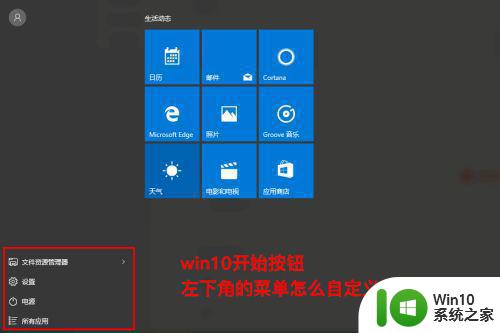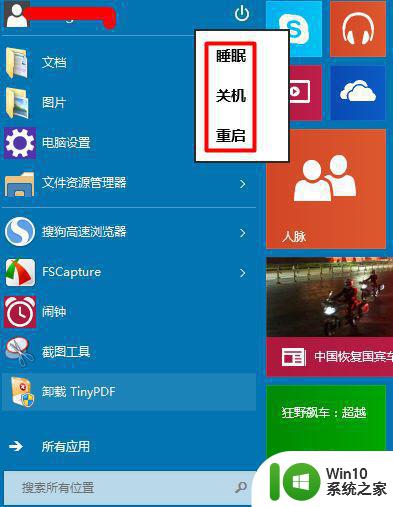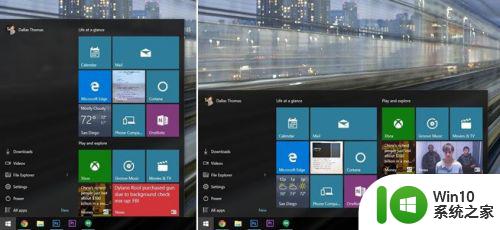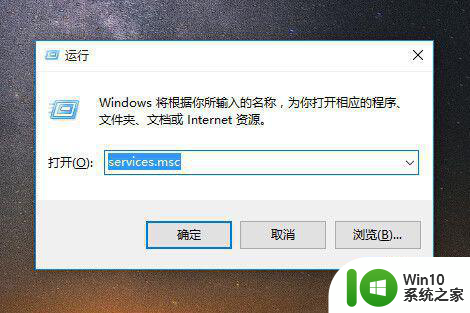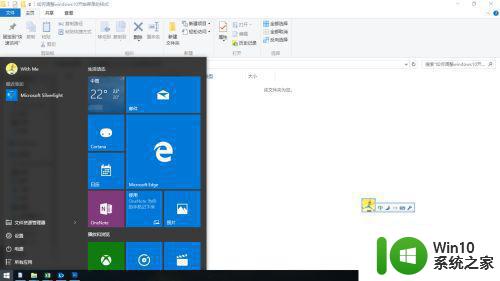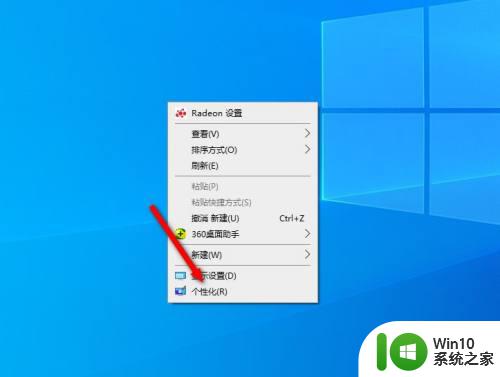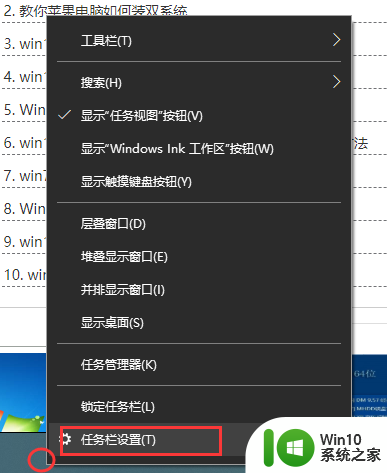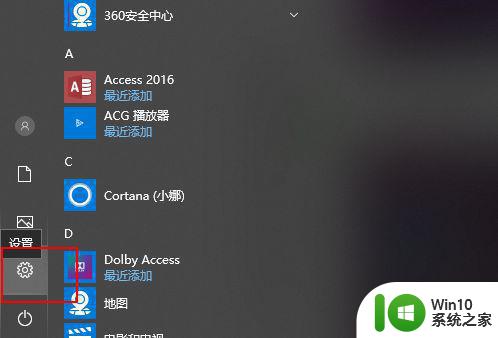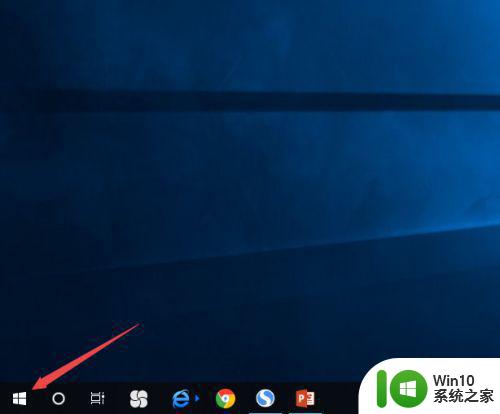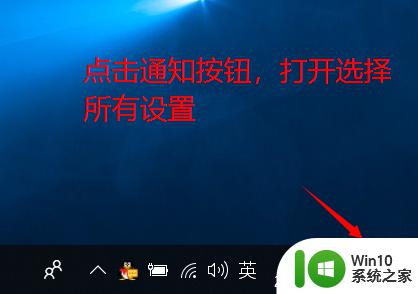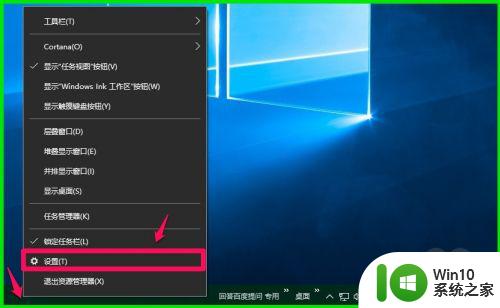win10怎样更改开始菜单按钮 如何自定义Win10开始按钮
在Windows 10操作系统中,开始菜单按钮是我们经常使用的功能之一,有时我们可能希望对开始菜单按钮进行一些自定义,以使其更符合个人偏好或工作需求。如何更改Win10的开始菜单按钮呢?在本文中我们将探讨Win10开始菜单按钮的自定义方法,帮助您轻松进行个性化设置,让开始菜单按钮变得更加高效和方便。无论是调整其大小、更改图标样式,还是添加自定义功能,我们将为您提供详细的步骤和操作指南。让我们一起来了解如何自定义Win10开始按钮,提升您的操作体验吧!
解决方法:
1、我们需要用到的软件就是Stardock Start8,这个软件是美化桌面的,我们在百度就可以下载安装。下载安装好后,我们点击开始菜单。
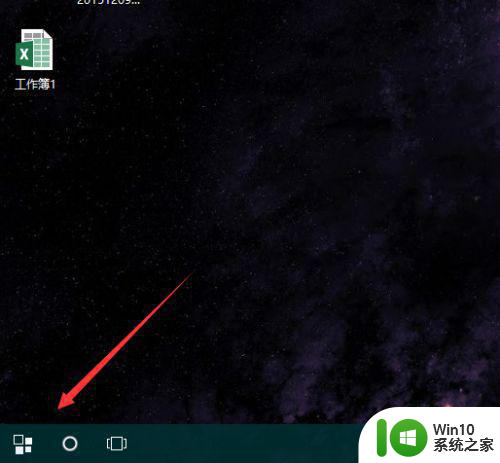
2、然后我们可以找到Stardock Start8这个应用,如果没有的话我们就点击所有应用当中肯定有的。
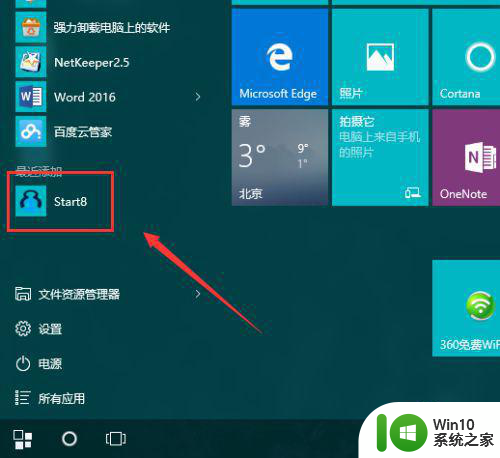
3、然后我选择样式,再点击自定义图像。
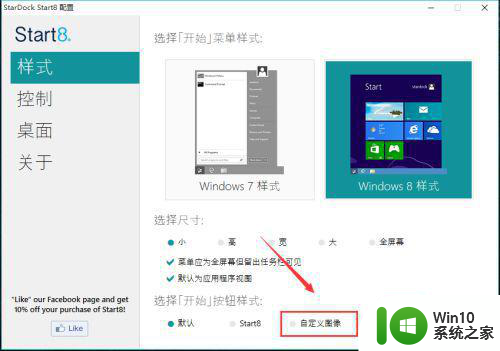
4、然后我们点击选择图像。
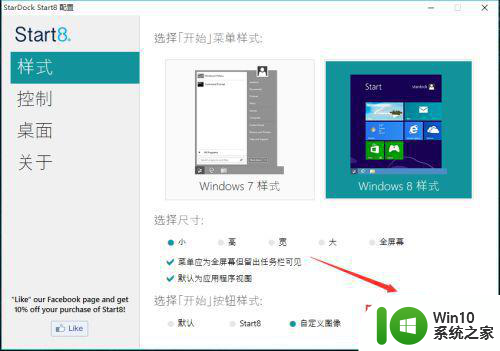
5、这里有许多开机的图标,我们这里可以选择一些我们喜欢的,如果没有喜欢的就可以自己下载的。
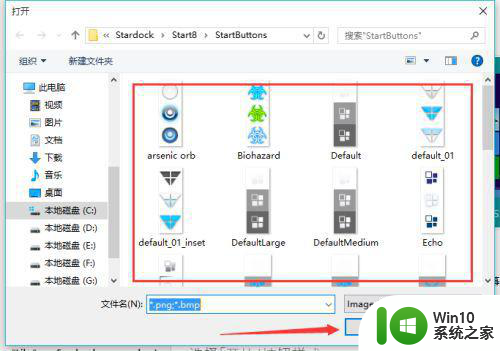
6、这就是换了图标过后的开始菜单,感觉还不错。不过小编还是很喜欢原来的winds开始图标。

7、如果觉得更改过后不好看就点击Stardock Start8的默认就可以了。
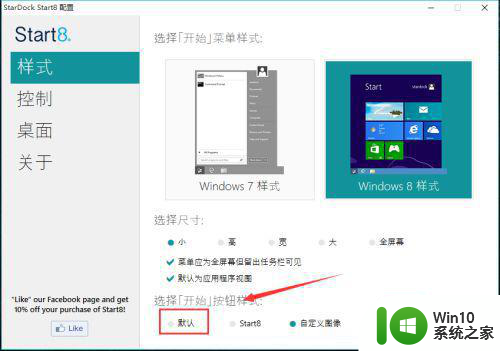
以上是关于如何更改Windows 10开始菜单按钮的全部内容,如果您遇到这个问题,您可以按照以上方法进行解决,希望这些方法对大家有所帮助。